JustStream es una aplicación amigable pero avanzada que te permite duplicar MacBook a TV, Chromecast o Apple TV de forma inalámbrica a través de una red local. Si necesitas transmitir videos locales a través de tu red inalámbrica, JustStream también lo hará fácilmente. No solo no se requieren cables, sino que tampoco hay necesidad de hardware adicional o configuraciones complicadas.
Pantalla de espejo
Índice
Pantalla espejo de tu Mac en tu Smart TV, Chromecast y Apple TV
JustStream es una aplicación de pantalla espejo para Mac perfecta que ofrece todo a la pantalla más grande de tu televisor. No solo se pueden reproducir videos de MacBook a TV o de Mac a TV, sino también imágenes, presentaciones, audio o aplicaciones de software. JustStream admite varias marcas y servicios de TV, incluidos nombres conocidos como Samsung, LG, Sony, Panasonic, Roku. Puedes elegir fácilmente qué monitor reflejará y qué pantalla recibirá y te mostrará el contenido.
Opciones especiales de espejo en Mac
No solo aprenderá rápidamente cómo reflejar la pantalla de Mac en su televisor con JustStream, sino que también podrá capturar los movimientos del cursor y los clics del mouse. La primera opción permitirá que la actividad del cursor se muestre en la salida reflejada, mientras que la segunda opción mostrará un círculo resaltado en el lugar donde se hizo un clic.

Calidad ajustable y configuraciones de pantalla
JustStream ofrece configuraciones convenientes para satisfacer sus necesidades específicas. Al duplicar, puede establecer la calidad en Auto, Full HD (1080p) o HD (720p). También hay una opción para regular las dimensiones del contenido reflejado para que se ajuste a la pantalla del televisor.
Espejo de pantalla en Mac
Screen mirroring a todos tus dispositivos
- Samsung Smart TV / Sony
- Roku TV
- Apple TV+
- Chromecast
Transmitir medios / video
Transmite videos locales a tu TV, Chromecast o Apple TV. Múltiples formatos compatibles
Además de aprender a reflejar el contenido de tu Mac, aprenderás a transmitir archivos locales con JustStream. Esta aplicación funciona bien con casi cualquier formato de archivo, lo que significa que puedes transmitir prácticamente cualquier cosa. En el caso de transmitir un formato no compatible con tu televisor, JustStream puede transcodificarlo en tiempo real sin interrupciones o ralentizaciones importantes.
Crear listas de reproducción de transmisión
¿Necesita transmitir no solo un archivo, sino varios videos más cortos? ¡No hay problema! Puedes compilar listas de reproducción en JustStream para una reproducción ininterrumpida en tu televisor.

Soporte avanzado de subtítulos
¡Con JustStream los subtítulos nunca se quedan afuera! Todos los formatos de subtítulos populares son compatibles, incluidos los integrados y externos. Al transmitir a Chromecast o Chromecast Ultra, uno puede personalizar el color, el tamaño y la fuente de los subtítulos.
Audio externo e incrustado
Si el video que estas transmitiendo está utilizando pistas de audio incrustadas o externas, JustStream funciona con ambos tipos y las transmitirá junto con su video en una sincronización perfecta.
Transmitir medios
Prácticamente cualquier dispositivo es compatible
- Samsung Smart TV (Smart TV)
- Televisores LG (LG TV AI TinkQ)
- Apple TV (Apple TV +)
- Chromecast
- Sony
Cómo duplicar Mac en Apple TV, Chromecast, etc.
Aprende cómo duplicar la pantalla de Mac en tu televisor siguiendo estos sencillos pasos:
- Descarga e instala JustStream en la Mac o MacBook en la que deseas duplicar la pantalla.
- Abre JustStream una vez instalado. Para hacerlo, haz clic en el icono de la aplicación en la barra de menú.
- Veras la lista de monitores conectados a esta computadora. Selecciona el que vas a duplicar en otro dispositivo.
- Selecciona el dispositivo que vas a duplicar haciendo clic en el icono de AirPlay en la parte inferior de la ventana. La lista se desplegará para que tu elijas.
- Haz clic en el botón «Iniciar transmisión» en la parte superior de la ventana de la aplicación. Alternativamente, puedes hacer doble clic en la pantalla seleccionada o hacer clic en los tres puntos al lado de su nombre para iniciar la duplicación desde el menú contextual.
- Por defecto, la duplicación está silenciada. Aquí encontrarás las instrucciones para reflejar con sonido.
- Para detener la duplicación, haga clic en el botón «Detener transmisión».
Preguntas y respuestas
¿Cómo conecto mi Mac a mi televisor de forma inalámbrica?
Si deseas conectar su Mac o MacBook a un televisor de forma inalámbrica sin tener que adquirir Apple TV, apreciará una aplicación que puedes instalar en tu Mac. Hay muchas aplicaciones de terceros que puedes usar para conectar tu Mac con TV, algunas te permitirán duplicar la pantalla de tu computadora en la TV, algunas te permitirán transmitir archivos locales de Mac a TV. Básicamente, hay aplicaciones de duplicación y aplicaciones de transmisión, y también hay aplicaciones que hacen ambas cosas. JustStream es la aplicación versátil que puede hacer ambas cosas: espejo y transmisión a TV. También puedes buscar otras aplicaciones para transmisión y duplicación, como las desarrolladas por AirBeamTV o Best App Limited.
¿Cómo envío videos de la computadora a la televisión?
Ahora que es fácil! Simplemente instala la aplicación JustStream en tu computadora y asegúrate de que tu computadora y un televisor estén conectados a la misma red inalámbrica. Busca un archivo en tu Mac que vaya a transmitir y haga clic en «Iniciar transmisión».
JustStream gratuito te ofrece 40 minutos de duplicación ininterrumpida de la pantalla de tu Mac, para que puedas probar y evaluar completamente libre la aplicación.
Para descargar JustStream solo presiona aquí.
Queremos saber tu opinión acerca de esta increíble app, aquí en iOSMac podrás ver estos y otros tutoriales